Excel的AutoFilter功能的使用技巧
如何利用VBA实现Excel自动化数据过滤与提取
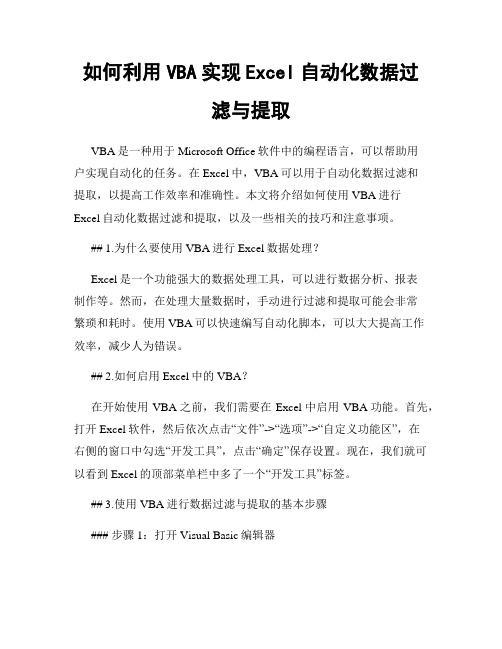
如何利用VBA实现Excel自动化数据过滤与提取VBA是一种用于Microsoft Office软件中的编程语言,可以帮助用户实现自动化的任务。
在Excel中,VBA可以用于自动化数据过滤和提取,以提高工作效率和准确性。
本文将介绍如何使用VBA进行Excel自动化数据过滤和提取,以及一些相关的技巧和注意事项。
## 1.为什么要使用VBA进行Excel数据处理?Excel是一个功能强大的数据处理工具,可以进行数据分析、报表制作等。
然而,在处理大量数据时,手动进行过滤和提取可能会非常繁琐和耗时。
使用VBA可以快速编写自动化脚本,可以大大提高工作效率,减少人为错误。
## 2.如何启用Excel中的VBA?在开始使用VBA之前,我们需要在Excel中启用VBA功能。
首先,打开Excel软件,然后依次点击“文件”->“选项”->“自定义功能区”,在右侧的窗口中勾选“开发工具”,点击“确定”保存设置。
现在,我们就可以看到Excel的顶部菜单栏中多了一个“开发工具”标签。
## 3.使用VBA进行数据过滤与提取的基本步骤### 步骤1:打开Visual Basic编辑器首先,点击Excel的“开发工具”标签,在下拉菜单中选择“Visual Basic”,即可打开Visual Basic编辑器。
在左侧的项目窗格中,可以看到所有的工作簿和模块。
### 步骤2:插入新模块在Visual Basic编辑器中,选择“插入”->“模块”插入一个新的模块。
### 步骤3:编写VBA代码在新插入的模块中,编写VBA代码来实现数据过滤与提取的功能。
例如,我们可以使用Range对象和AutoFilter方法来过滤数据,并使用Copy方法将过滤后的数据提取到新的位置。
以下是一个简单的VBA代码示例,用于实现根据特定条件过滤数据并提取到新表格的功能:```Sub FilterAndExtractData()' 定义源数据区域和目标数据区域Dim sourceRange As RangeDim targetRange As Range' 设置源数据区域Set sourceRange = Sheets("Sheet1").Range("A1:D10")' 设置目标数据区域Set targetRange = Sheets("Sheet2").Range("A1")' 过滤数据sourceRange.AutoFilter Field:=1, Criteria1:="条件1"sourceRange.AutoFilter Field:=2, Criteria1:="条件2"' 复制过滤后的数据到目标区域sourceRange.SpecialCells(xlCellTypeVisible).Copy targetRange End Sub```### 步骤4:运行VBA代码关闭Visual Basic编辑器后,可以在Excel中运行刚才编写的VBA 代码。
VBA实现Excel数据的去重与筛选的方法介绍

VBA实现Excel数据的去重与筛选的方法介绍Excel是一款广泛应用于数据处理和分析的工具,而VBA(Visual Basic for Applications)是Excel内建的一个编程语言,它能够帮助我们自动化处理数据。
在Excel中,我们经常需要对数据进行去重和筛选,VBA提供了一些强大的方法帮助我们实现这些操作。
本文将介绍一些常用的VBA代码,帮助您实现Excel数据的去重与筛选。
1. VBA实现Excel数据去重数据去重是一个常见的需求,它可以帮助我们将重复的数据从表格中删除,以保证数据的准确性。
VBA提供了一个内建的函数`RemoveDuplicates()`来实现数据去重。
下面是一个示例代码,演示如何使用VBA实现Excel数据的去重:```VBASub RemoveDuplicates()Dim ws As WorksheetSet ws = ThisWorkbook.Worksheets("Sheet1") '修改为要操作的工作表名称ws.Range("A1").CurrentRegion.RemoveDuplicates Columns:=Array(1, 2), Header:=xlYesEnd Sub```以上代码假设要在名为"Sheet1"的工作表中进行操作。
代码的核心是`RemoveDuplicates()`函数,通过设置`Columns:=Array(1, 2)`来指定需要进行去重的列,这里示例指定的是第1列和第2列。
设置`Header:=xlYes`表示表格中包含标题行。
2. VBA实现Excel数据筛选数据筛选是另一个常见的需求,它可以帮助我们根据特定的条件从表格中筛选出符合条件的数据。
VBA提供了`AutoFilter()`函数来实现数据筛选。
下面是一个示例代码,演示如何使用VBA实现Excel数据的筛选:```VBASub FilterData()Dim ws As WorksheetSet ws = ThisWorkbook.Worksheets("Sheet1") '修改为要操作的工作表名称 ws.Range("A1").AutoFilter Field:=1, Criteria1:="value" '修改为相应的条件和列End Sub```以上代码同样假设要在名为"Sheet1"的工作表中进行操作。
如何在Excel中根据条件筛选并复制数据到新的工作表
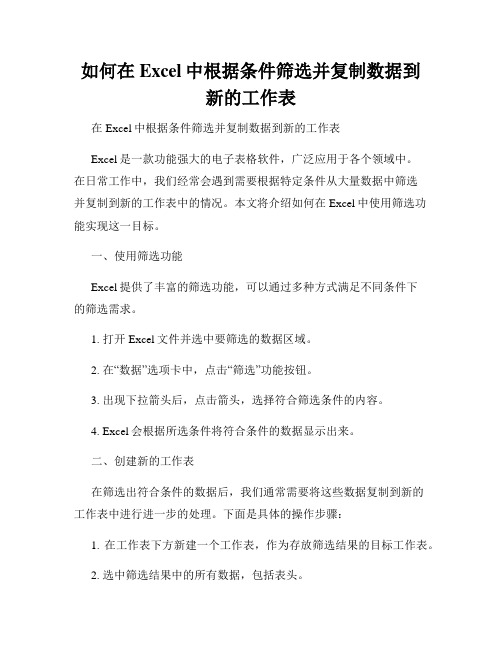
如何在Excel中根据条件筛选并复制数据到新的工作表在Excel中根据条件筛选并复制数据到新的工作表Excel是一款功能强大的电子表格软件,广泛应用于各个领域中。
在日常工作中,我们经常会遇到需要根据特定条件从大量数据中筛选并复制到新的工作表中的情况。
本文将介绍如何在Excel中使用筛选功能实现这一目标。
一、使用筛选功能Excel提供了丰富的筛选功能,可以通过多种方式满足不同条件下的筛选需求。
1. 打开Excel文件并选中要筛选的数据区域。
2. 在“数据”选项卡中,点击“筛选”功能按钮。
3. 出现下拉箭头后,点击箭头,选择符合筛选条件的内容。
4. Excel会根据所选条件将符合条件的数据显示出来。
二、创建新的工作表在筛选出符合条件的数据后,我们通常需要将这些数据复制到新的工作表中进行进一步的处理。
下面是具体的操作步骤:1. 在工作表下方新建一个工作表,作为存放筛选结果的目标工作表。
2. 选中筛选结果中的所有数据,包括表头。
3. 复制选中的数据。
4. 切换到新建的目标工作表,选中第一个单元格。
5. 粘贴复制的数据。
6. 对新工作表中的数据进行进一步的编辑和分析。
三、使用宏实现自动筛选复制如果我们需要频繁地使用筛选并复制功能,可以使用宏来简化操作步骤,并提高效率。
下面是具体的操作步骤:1. 在Excel中,按下“Alt”和“F11”键打开“Visual Basic for Applications”窗口。
2. 在左侧的项目浏览器中,双击要添加宏的工作簿。
3. 在“模块”文件夹中,双击“新建模块”添加新的模块。
4. 在代码编辑器中,编写宏的代码。
以下是一个示例代码,可以根据自己的需求进行修改:```Sub FilterAndCopyData()Dim wsSource As WorksheetDim wsTarget As WorksheetDim rngSource As RangeDim rngTarget As Range' 设置源工作表Set wsSource = ThisWorkbook.Sheets("Sheet1")' 设置目标工作表Set wsTarget = ThisWorkbook.Sheets("Sheet2")' 设置源数据区域Set rngSource = wsSource.Range("A1:D10")' 使用筛选功能rngSource.AutoFilter Field:=1, Criteria1:="条件1"rngSource.AutoFilter Field:=2, Criteria1:="条件2"' 设置目标区域Set rngTarget = wsTarget.Range("A1")' 复制筛选结果到目标区域rngSource.SpecialCells(xlCellTypeVisible).Copy rngTarget ' 关闭筛选wsSource.AutoFilterMode = FalseEnd Sub```5. 关闭“Visual Basic for Applications”窗口。
利用Excel进行数据筛选和条件格式设置
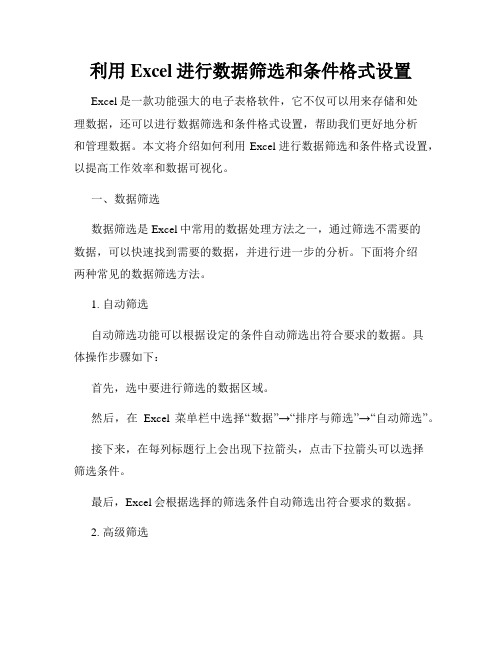
利用Excel进行数据筛选和条件格式设置Excel是一款功能强大的电子表格软件,它不仅可以用来存储和处理数据,还可以进行数据筛选和条件格式设置,帮助我们更好地分析和管理数据。
本文将介绍如何利用Excel进行数据筛选和条件格式设置,以提高工作效率和数据可视化。
一、数据筛选数据筛选是Excel中常用的数据处理方法之一,通过筛选不需要的数据,可以快速找到需要的数据,并进行进一步的分析。
下面将介绍两种常见的数据筛选方法。
1. 自动筛选自动筛选功能可以根据设定的条件自动筛选出符合要求的数据。
具体操作步骤如下:首先,选中要进行筛选的数据区域。
然后,在Excel菜单栏中选择“数据”→“排序与筛选”→“自动筛选”。
接下来,在每列标题行上会出现下拉箭头,点击下拉箭头可以选择筛选条件。
最后,Excel会根据选择的筛选条件自动筛选出符合要求的数据。
2. 高级筛选高级筛选功能可以根据设定的复杂条件进行筛选,灵活性更高。
具体操作步骤如下:首先,新建一个空白区域,用于输入筛选条件。
然后,在Excel菜单栏中选择“数据”→“排序与筛选”→“高级”。
接下来,在弹出的高级筛选对话框中,选择筛选区域和条件区域。
最后,点击确定,Excel会根据设定的条件进行筛选。
二、条件格式设置条件格式设置是Excel中常用的数据可视化方法之一,通过设置条件来改变单元格或者区域的外观,以突出显示特定的数据。
下面将介绍两种常见的条件格式设置方法。
1. 数据条数据条可以根据数值的大小来改变单元格或者区域的颜色,使数据的大小趋势一目了然。
具体操作步骤如下:首先,选中要设置条件格式的区域。
然后,在Excel菜单栏中选择“开始”→“条件格式”→“数据条”→“颜色标记规则”。
接下来,选择所需的颜色标记规则,比如使用红色表示较高数值。
最后,点击确定,Excel会根据数值大小自动设置数据条的颜色。
2. 图标集图标集可以根据数值的大小来插入符号图标,以直观地表示数据的大小。
Excel数据筛选技巧高级筛选和自动筛选的使用方法
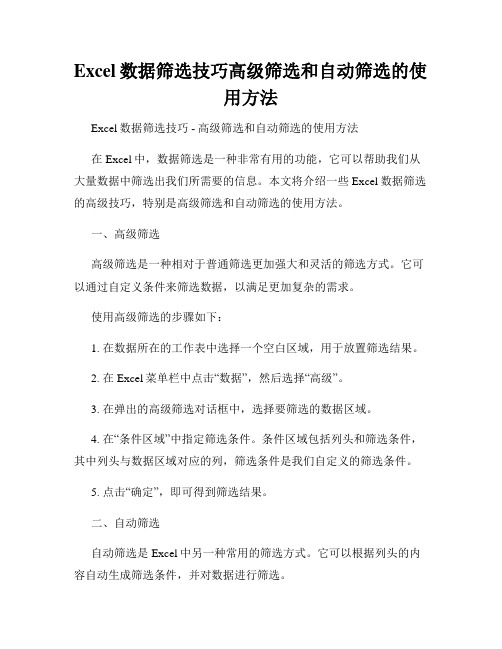
Excel数据筛选技巧高级筛选和自动筛选的使用方法Excel数据筛选技巧 - 高级筛选和自动筛选的使用方法在Excel中,数据筛选是一种非常有用的功能,它可以帮助我们从大量数据中筛选出我们所需要的信息。
本文将介绍一些Excel数据筛选的高级技巧,特别是高级筛选和自动筛选的使用方法。
一、高级筛选高级筛选是一种相对于普通筛选更加强大和灵活的筛选方式。
它可以通过自定义条件来筛选数据,以满足更加复杂的需求。
使用高级筛选的步骤如下:1. 在数据所在的工作表中选择一个空白区域,用于放置筛选结果。
2. 在Excel菜单栏中点击“数据”,然后选择“高级”。
3. 在弹出的高级筛选对话框中,选择要筛选的数据区域。
4. 在“条件区域”中指定筛选条件。
条件区域包括列头和筛选条件,其中列头与数据区域对应的列,筛选条件是我们自定义的筛选条件。
5. 点击“确定”,即可得到筛选结果。
二、自动筛选自动筛选是Excel中另一种常用的筛选方式。
它可以根据列头的内容自动生成筛选条件,并对数据进行筛选。
使用自动筛选的步骤如下:1. 确保数据所在的工作表已经有列头。
如果没有,可以在第一行添加列头。
2. 在Excel菜单栏中点击“数据”,然后选择“筛选”和“自动筛选”。
3. 在列头上出现下拉箭头后,点击箭头,即可看到一个下拉菜单。
4. 在下拉菜单中选择需要的筛选条件,即可对数据进行筛选。
三、高级筛选与自动筛选的区别虽然高级筛选和自动筛选都可以用于数据筛选,但它们有一些区别。
高级筛选更加灵活和自定义化,我们可以根据自己的需求设定复杂的筛选条件。
它适用于对数据进行多条件的联合筛选。
自动筛选则更加简单和快速,它可以根据列头的内容自动生成筛选条件,对数据进行筛选。
它适用于对数据进行单条件的筛选。
四、筛选结果的使用和管理筛选后的结果将在空白区域显示,我们可以对筛选结果进行进一步的操作和管理。
可以通过复制、剪切和粘贴等方式将筛选结果复制到其他工作表或工作簿中。
excel中filter函数的用法
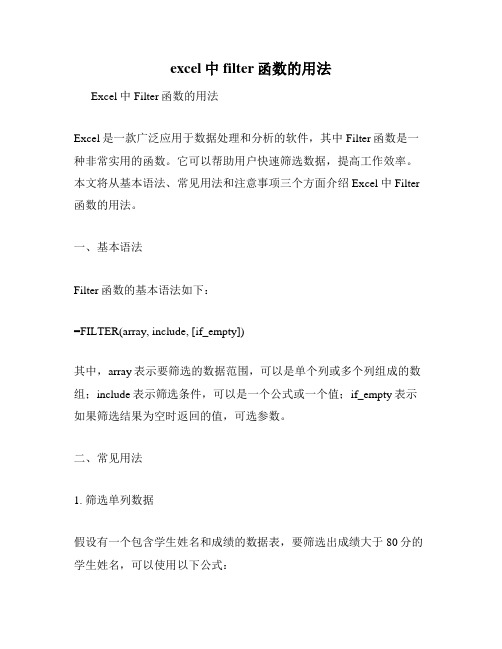
excel中filter函数的用法Excel中Filter函数的用法Excel是一款广泛应用于数据处理和分析的软件,其中Filter函数是一种非常实用的函数。
它可以帮助用户快速筛选数据,提高工作效率。
本文将从基本语法、常见用法和注意事项三个方面介绍Excel中Filter 函数的用法。
一、基本语法Filter函数的基本语法如下:=FILTER(array, include, [if_empty])其中,array表示要筛选的数据范围,可以是单个列或多个列组成的数组;include表示筛选条件,可以是一个公式或一个值;if_empty表示如果筛选结果为空时返回的值,可选参数。
二、常见用法1. 筛选单列数据假设有一个包含学生姓名和成绩的数据表,要筛选出成绩大于80分的学生姓名,可以使用以下公式:=FILTER(A2:A10, B2:B10>80)其中,A2:A10表示学生姓名所在的列,B2:B10表示成绩所在的列,>80表示筛选条件。
2. 筛选多列数据如果要同时筛选多列数据,可以将多个列组成一个数组,例如:=FILTER(A2:B10, B2:B10>80)其中,A2:B10表示学生姓名和成绩所在的列,B2:B10表示成绩所在的列,>80表示筛选条件。
3. 筛选不同条件的数据有时候需要筛选不同条件的数据,可以使用多个Filter函数嵌套,例如:=FILTER(FILTER(A2:B10, B2:B10>80), A2:A10<>"Tom")其中,第一个Filter函数筛选出成绩大于80分的学生姓名和成绩,第二个Filter函数筛选出姓名不为Tom的学生姓名和成绩。
三、注意事项1. 筛选结果不包括空单元格如果要筛选包含空单元格的数据,需要在筛选条件中加入ISBLANK函数,例如:=FILTER(A2:B10, ISBLANK(B2:B10)=FALSE)其中,ISBLANK函数判断单元格是否为空,=FALSE表示排除空单元格。
使用 VBA 实现数据筛选和隐藏

使用 VBA 实现数据筛选和隐藏数据筛选和隐藏是在 Excel 中常见的操作,通过筛选可以迅速找到需要的数据,而隐藏则可以临时隐藏某些不需要显示的内容。
本文将介绍如何使用 VBA 编程实现这两个功能,让你更高效地处理大量数据。
一、数据筛选在 Excel 中,通常可以使用筛选功能对表格中的数据进行筛选,以显示满足某些条件的数据行。
而使用 VBA 编程实现数据筛选,可以更灵活地定义筛选条件。
首先,打开 Excel,按下 "Alt + F11" 快捷键,进入 VBA 编辑器。
在 VBA 编辑器中,选择要操作的工作簿,然后在菜单栏中选择 "插入" - "模块",插入一个新的 VBA 模块。
在新的 VBA 模块中,我们可以使用 `AutoFilter` 方法实现筛选功能。
以下是一个简单的示例代码:```vbaSub 数据筛选()Dim rng As RangeSet rng = Range("A1:E10") ' 设置要筛选的范围rng.AutoFilter Field:=1, Criteria1:="条件1" ' 按第一列筛选条件1的值' 其他操作End Sub```在这个示例代码中,我们首先定义了一个 Range 对象`rng`,该对象表示要筛选的范围。
可以根据自己的实际需求修改范围。
然后,使用 `AutoFilter` 方法对指定的列进行筛选。
这里的`Field` 参数表示要筛选的列号,1 表示第一列;`Criteria1` 参数表示筛选的条件,可以是一个具体的数值、文本或者公式。
完成筛选后,我们可以进行其他的操作,比如复制筛选结果、保存文件等。
二、数据隐藏在 Excel 中,可以使用隐藏功能将某些不需要显示的行或列临时隐藏起来。
与数据筛选相比,数据隐藏更适用于对少量数据进行操作。
vb autofilter criteria1 逻辑运算符 -回复

vb autofilter criteria1 逻辑运算符-回复题目:VB AutoFilter Criteria1 逻辑运算符-导言:在使用Visual Basic(简称VB)进行数据处理和筛选时,经常需要使用AutoFilter功能来进行数据的筛选和过滤。
其中,Criteria1是AutoFilter 函数的一个参数,它用于指定筛选的条件。
在这篇文章中,我们将详细探讨VB中的AutoFilter Criteria1参数以及逻辑运算符的使用方法和相关注意事项。
-1. AutoFilter函数概述:VB中的AutoFilter函数用于对Excel中的数据进行筛选和过滤。
该函数的基本语法如下:Worksheet.Range("A1:D10").AutoFilter Field:=1,Criteria1:="criteria"其中,Worksheet是要进行筛选的工作表名称;Range("A1:D10")是要进行筛选的数据范围;Field:=1表示要对第1个字段(列)进行筛选;Criteria1是筛选的条件。
2. AutoFilter Criteria1语法和操作符:在AutoFilter函数中,Criteria1用于指定筛选的条件。
它可以是一个数值、字符串、布尔值或者一个运算表达式。
在Criteria1中,我们可以使用逻辑运算符来构建复杂的筛选条件。
VB中支持的逻辑运算符有以下几种:- 等于:= (等于)- 不等于:<>(不等于)- 大于:> (大于)- 小于:< (小于)- 大于等于:>= (大于等于)- 小于等于:<= (小于等于)3. 使用逻辑运算符的示例:示例1:筛选数值大于10的数据Worksheet.Range("A1:D10").AutoFilter Field:=1, Criteria1:=">10" 上述代码表示筛选第1列中数值大于10的数据。
- 1、下载文档前请自行甄别文档内容的完整性,平台不提供额外的编辑、内容补充、找答案等附加服务。
- 2、"仅部分预览"的文档,不可在线预览部分如存在完整性等问题,可反馈申请退款(可完整预览的文档不适用该条件!)。
- 3、如文档侵犯您的权益,请联系客服反馈,我们会尽快为您处理(人工客服工作时间:9:00-18:30)。
Excel的AutoFilter功能的使用技巧Excel是一个功能强大的电子表格程序,广泛应用于数据处理、分
析和管理等领域。
其中的AutoFilter功能是让用户更方便地对表格数据
进行筛选和排序的重要工具。
在本文中,我将介绍一些Excel AutoFilter功能的使用技巧,帮助你更高效地处理数据。
一、筛选单列数据
使用Excel的AutoFilter功能,你可以快速筛选表格中的单列数据,以便找到满足特定条件的记录。
具体步骤如下:
1. 选中需要筛选的列,点击主菜单中的"数据"选项卡。
2. 在"数据"选项卡中,找到"筛选"工具组,点击"筛选"按钮。
3. 在选中列的顶部出现下拉箭头,点击下拉箭头,选择需要的筛选
条件。
4. 根据需要,可以选择"文本过滤"、"数字过滤"等筛选方式,并设
置相应的条件。
5. 结果将自动筛选,只显示满足条件的记录。
二、同时筛选多列数据
除了筛选单列数据外,Excel的AutoFilter功能还可以同时对多列数
据进行筛选,以便更精确地定位所需记录。
具体步骤如下:
1. 选中需要筛选的多列,点击主菜单中的"数据"选项卡。
2. 在"数据"选项卡中,找到"筛选"工具组,点击"筛选"按钮。
3. 在每一列的顶部出现下拉箭头,点击下拉箭头,选择需要的筛选条件。
4. 根据需要,可以选择不同列的不同筛选条件,以实现更精确的筛选。
5. 结果将自动筛选,只显示满足所有筛选条件的记录。
三、排序筛选结果
使用Excel的AutoFilter功能,你不仅可以筛选数据,还可以按照某一列的大小进行排序,以便更好地分析数据。
具体步骤如下:
1. 在进行筛选操作后,选择需要排序的列。
2. 点击选中列的顶部出现的排序图标,可以选择升序或降序排序。
3. Excel将根据选定列的值重新排列筛选结果。
四、自定义筛选条件
Excel的AutoFilter功能还支持自定义筛选条件,帮助用户更好地满足个性化需求。
具体步骤如下:
1. 在进行筛选操作后,选择需要自定义筛选条件的列,并点击选中列顶部的下拉箭头。
2. 在下拉菜单中,选择"自定义筛选"选项。
3. 在弹出的自定义筛选对话框中,可以根据需要设置各种条件,如
大于、小于、等于等。
4. 完成设置后,点击"确定"按钮,Excel将根据自定义条件筛选数据。
五、清除筛选结果
在完成数据筛选后,为了清除筛选结果并显示所有记录,可以使用Excel的清除功能。
具体步骤如下:
1. 点击主菜单中的"数据"选项卡。
2. 在"数据"选项卡中,找到"筛选"工具组,点击"清除"按钮。
3. 所有筛选结果将清除,表格将恢复到初始状态,显示所有记录。
综上所述,Excel的AutoFilter功能是处理数据的重要工具,通过灵
活使用它,你可以快速筛选、排序和分析表格中的数据。
通过掌握上
述使用技巧,相信你能够更高效地利用Excel处理数据,提高工作效率。
